?InDesign圖片按比例在形狀中顯示的教程
時間:2023-09-21 10:57:57作者:極光下載站人氣:57
indesign是一種專業的排版和頁面設計軟件,它被廣泛應用于出版、印刷、廣告和數字媒體等領域中,用戶可以用來創建雜志、報紙、冊頁、傳單、書籍、電子出版物和各種印刷等,再加上其中強大的功能,因此InDesign軟件為用戶帶來了許多的便利,當用戶在InDesign軟件中編輯出版物時,一般都會在頁面上添加圖片,可是用戶想要圖片按照比例在形狀中顯示,卻不知道怎么來操作實現,其實這個問題是很好解決的,用戶在形狀中添加圖片后,直接右鍵點擊圖片并選擇適合選項,隨后選擇其中的按比例適合內容選項即可解決問題,那么接下來就讓小編來向大家分享一下InDesign按比例在形狀顯示的方法教程吧。
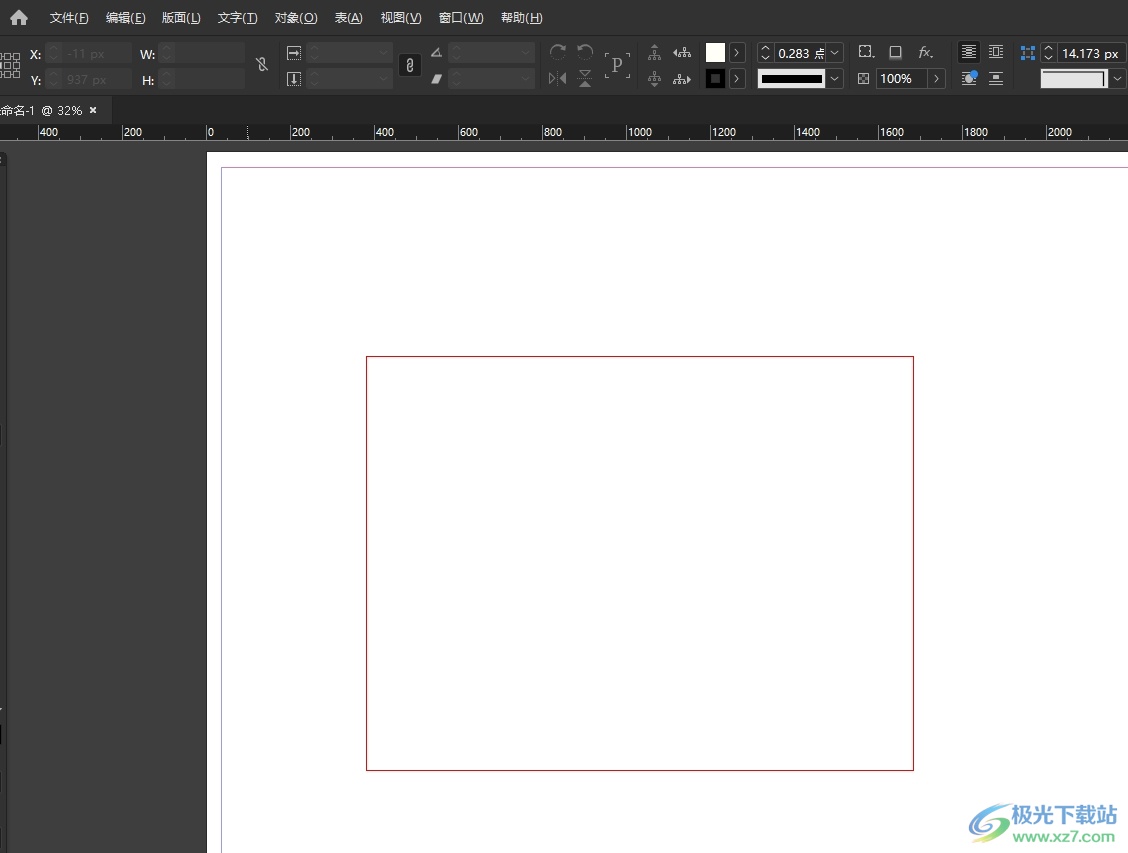
方法步驟
1.用戶在電腦桌面上打開InDesign軟件,并來到編輯頁面上來繪制出矩形,簡單的點擊左側工具欄中的矩形選項
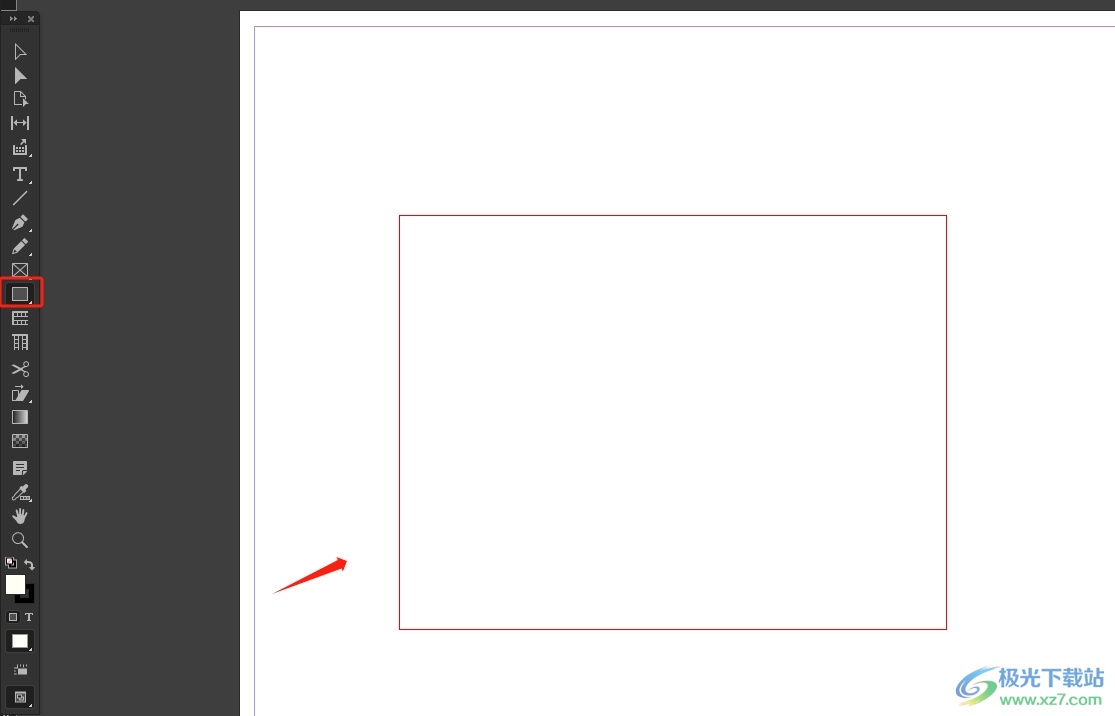
2.接著用戶選中矩形并在頁面上方的菜單欄中點擊文件選項,彈出下拉選項卡,用戶選擇其中的置入選項
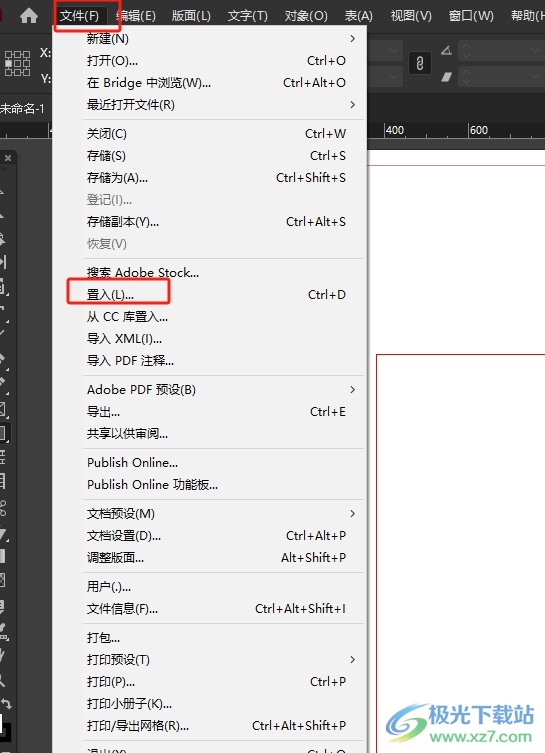
3.進入到文件夾窗口中,用戶選擇好圖片選項后按下打開按鈕
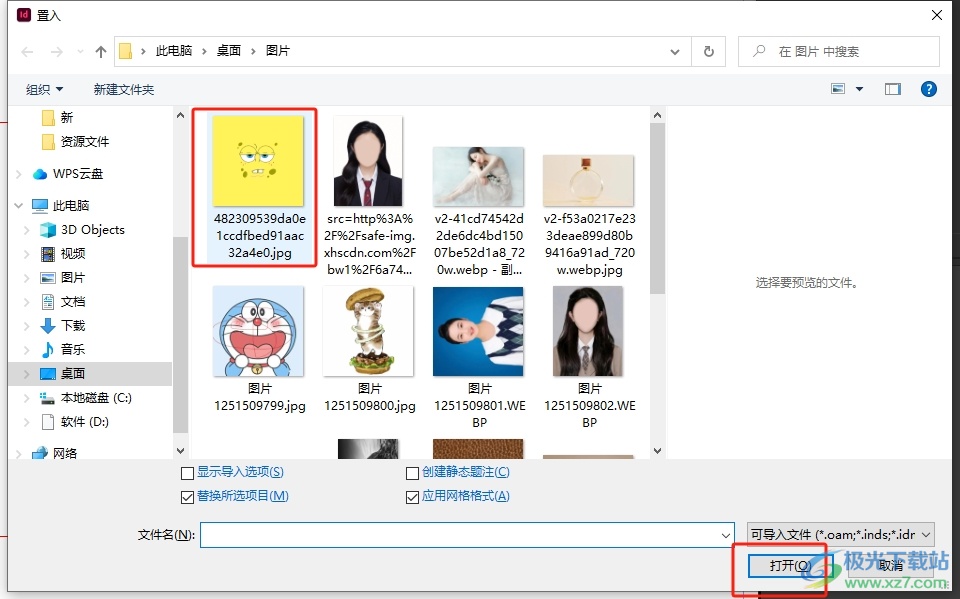
4.可以看到當前的圖片置入矩形框中,圖片過大,只顯示了部分,這時需要用鼠標右鍵點擊圖片
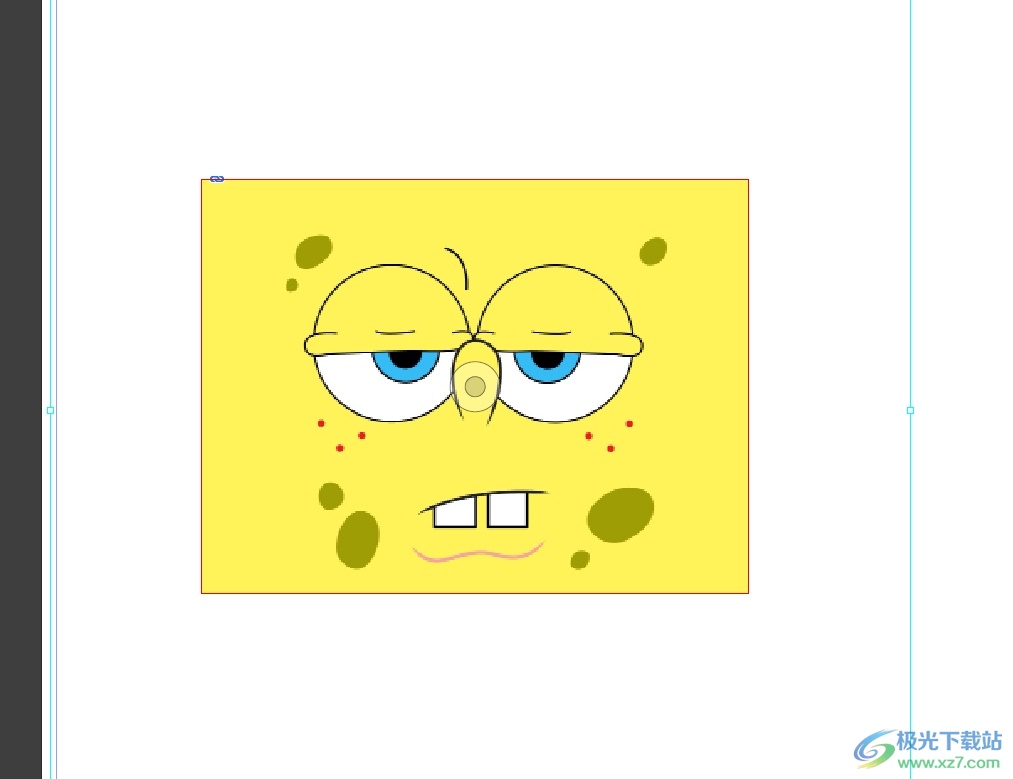
5.在彈出來的右鍵菜單中,用戶選擇其中的適合選項,接著會彈出相關的功能選項
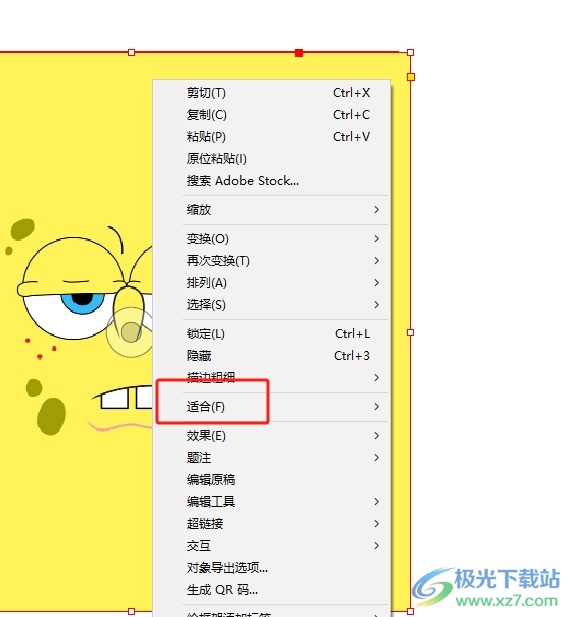
6.用戶在展示出來的功能選項中選擇按比例適合內容選項即可解決問題
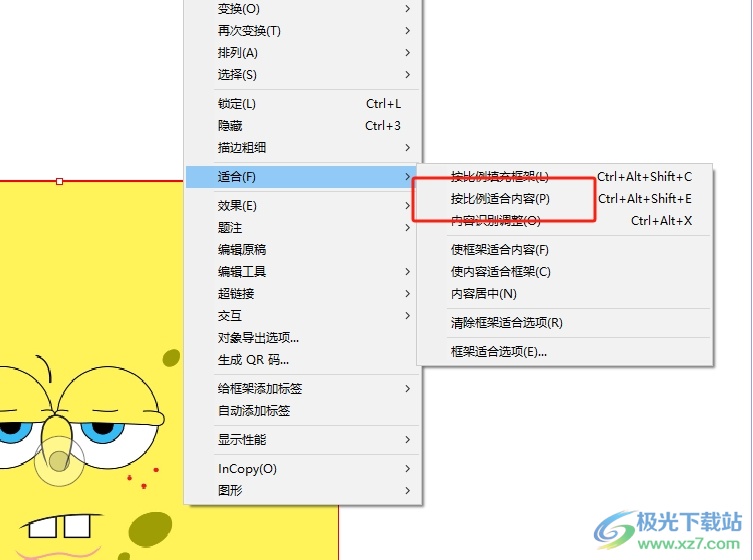
7.如圖所示設置成功后,圖片就會成功按照比例放置在矩形中
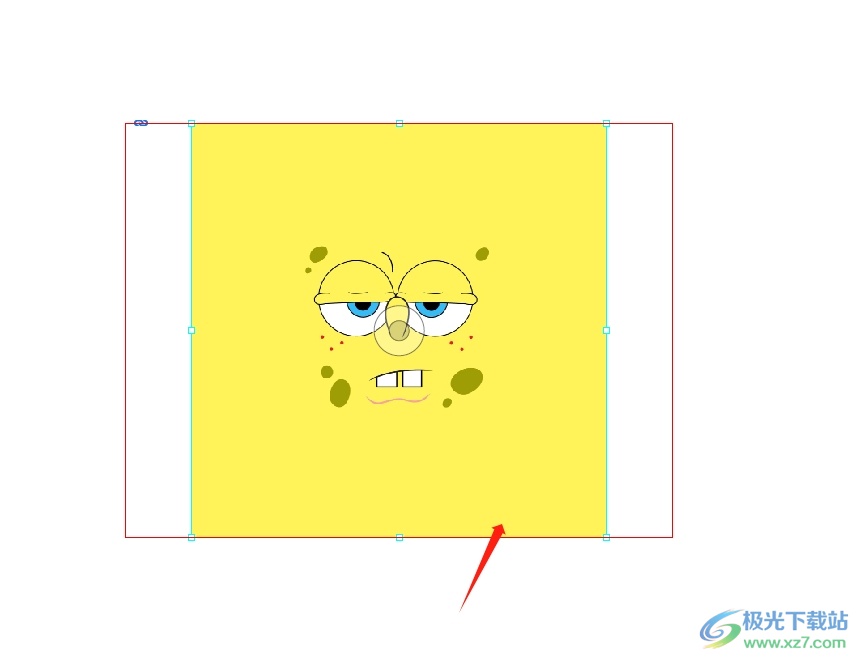
以上就是小編對用戶提出問題整理出來的方法步驟,用戶從中知道了大致的操作過程為點擊文件——置入——選擇圖片——右擊圖片——適合——按比例適合內容這幾步,整個操作過程是很簡單的,因此有需要的用戶可以跟著小編的教程操作試試看。

大小:1.18 GB版本:v18.2.1.455 環境:WinXP, Win7, Win8, Win10, WinAll
- 進入下載
相關推薦
相關下載
熱門閱覽
- 1百度網盤分享密碼暴力破解方法,怎么破解百度網盤加密鏈接
- 2keyshot6破解安裝步驟-keyshot6破解安裝教程
- 3apktool手機版使用教程-apktool使用方法
- 4mac版steam怎么設置中文 steam mac版設置中文教程
- 5抖音推薦怎么設置頁面?抖音推薦界面重新設置教程
- 6電腦怎么開啟VT 如何開啟VT的詳細教程!
- 7掌上英雄聯盟怎么注銷賬號?掌上英雄聯盟怎么退出登錄
- 8rar文件怎么打開?如何打開rar格式文件
- 9掌上wegame怎么查別人戰績?掌上wegame怎么看別人英雄聯盟戰績
- 10qq郵箱格式怎么寫?qq郵箱格式是什么樣的以及注冊英文郵箱的方法
- 11怎么安裝會聲會影x7?會聲會影x7安裝教程
- 12Word文檔中輕松實現兩行對齊?word文檔兩行文字怎么對齊?
網友評論